重定向
这堂课,我们来介绍可能是命令行最酷的特性。它叫做 I/O 重定向。“I/O” 代表输入/输出,通过这个工具,你可以重定向命令的输入输出,命令的输入来自文件,而输出也存到文件。也可以把多个命令连接起来组成一个强大的命令管道。为了炫耀这个工具,我们将叙述以下命令:
• cat -连接文件
• sort -排序文本行
• uniq -报道或省略重复行
• grep -打印匹配行
• wc -打印文件中换行符,字,和字节个数
• head -输出文件第一部分
• tail - 输出文件最后一部分
标准输入,输出,和错误
到目前为止,我们用到的许多程序都会产生某种输出。这种输出,经常由两种类型组成。
第一,程序运行结果;这是说,程序要完成的功能。第二,我们得到状态和错误信息,这些告
诉我们程序进展。如果我们观察一个命令,像 ls,会看到它的运行结果和错误信息显示在屏幕上。
与 Unix 主题“任何东西都是一个文件”保持一致,程序,比方说 ls,实际上把他们的运行
结果输送到一个叫做标准输出的特殊文件(经常用 stdout 表示),而它们的状态信息则送到另
一个叫做标准错误的文件(stderr)。默认情况下,标准输出和标准错误都连接到屏幕,而不是
保存到磁盘文件。除此之外,许多程序从一个叫做标准输入(stdin)的设备得到输入,默认情况下,标准输入连接到键盘。
I/O 重定向允许我们可以更改输出走向和输入来向。一般地,输出送到屏幕,输入来自键盘,但是通过 I/O 重定向,我们可以改变输入输出方向。
重定向标准输出
I/O 重定向允许我们来重定义标准输出送到哪里。重定向标准输出到另一个文件除了屏幕,
我们使用 “>” 重定向符,其后跟着文件名。为什么我们要这样做呢?因为有时候把一个命令的
运行结果存储到一个文件很有用处。例如,我们可以告诉 shell 把 ls 命令的运行结果输送到文
件 ls-output.txt 中去,由文件代替屏幕。

如果我们用 less 阅读器来查看这个文件,我们会看到文件ls-output.txt 的确包含 ls 命令的执行结果。
现在,重复我们的重定向测试,但这次有改动。我们把目录换成一个不存在的目录。

我们收到一个错误信息。这很有意义,因为我们指定了一个不存在的目录/bin/usr, 但是为
什么这条错误信息显示在屏幕上而不是被重定向到文件 ls-output.txt?答案是,ls 程序不把它
的错误信息输送到标准输出。反而,像许多写得不错的 Unix 程序,ls 把错误信息送到标准错误。因为我们只是重定向了标准输出,而没有重定向标准错误,所以错误信息被送到屏幕。
文件长度成为零!这是因为,当我们使用 “>” 重定向符来重定向输出结果时,目标文件总
是从开头被重写。因为我们 ls 命令没有产生运行结果,只有错误信息,重定向操作开始重写文
件,然后由于错误而停止,导致文件内容删除。事实上,如果我们需要删除一个文件内容(或
者创建一个新的空文件),可以使用这样的技巧:

简单地使用重定向符,没有命令在它之前,这会删除一个已存在文件的内容或是创建一个
新的空文件。
所以,怎样才能把重定向结果追加到文件内容后面,而不是从开头重写文件?为了这个目
的,我们使用 “>>” 重定向符,像这样:

使用 “>>” 操作符,将导致输出结果添加到文件内容之后。如果文件不存在,文件会被创建,就如使用了’>’ 操作符。我们重复执行命令三次,导致输出文件大小是原来的三倍。
重定向标准错误
重定向标准错误缺乏专用的重定向操作符。重定向标准错误,我们必须参考它的文件描述
符。一个程序可以在几个编号的文件流中的任一个上产生输出。然而我们必须把这些文件流
的前三个看作标准输入,输出和错误,shell 内部参考它们为文件描述符 0,1 和 2(文件描述符,前三以此为,标准输入,标准输出,标准错误)。
shell 提供了一种表示法来重定向文件,使用文件描述符。因为标准错误和文件描述符 2 一样,
我们用这种表示法来重定向标准错误.

文件描述符 “2”,紧挨(必须紧挨着)着放在重定向操作符之前,来执行重定向标准错误到文件 ls-error.txt任务。
重定向标准输出和错误到同一个文件
可能有这种情况,我们希望捕捉一个命令的所有输出到一个文件。为了完成这个,我们必
须同时重定向标准输出和标准错误。有两种方法来完成任务。第一个,传统的方法,在旧版本
shell 中也有效:

使用这种方法,我们完成两个重定向。首先重定向标准输出到文件 ls-output.txt,然后重定向文件描述符 2(标准错误)到文件描述符 1(标准输出)使用表示法 2>&1。
注意重定向的顺序安排非常重要。标准错误的重定向必须总是出现在标准输出重定向之后,要不然它不起作用。

这样虽然没有重定向错误到文件,可是还是会建立一个空的ls-output.txt.a文件.
现在的 bash 版本提供了第二种方法,更精简合理的方法来执行这种联合的重定向。

在这个例子里面,我们使用单单一个表示法 &> 来重定向标准输出和错误到文件 ls-output.txt。
处理不需要的输出
有时候“沉默是金”,我们不想要一个命令的输出结果,只想把它们扔掉。这种情况尤其适
用于错误和状态信息。系统为我们提供了解决问题的方法,通过重定向输出结果到一个特殊的
叫做 “/dev/null” 的文件。这个文件是系统设备,叫做位存储桶,它可以接受输入,并且对输
入不做任何处理。为了隐瞒命令错误信息,我们这样做:


cat -连接文件
cat 命令读取一个或多个文件,然后复制它们到标准输出,就像这样:

cat 经常被用来显示简短的文本文件。因为 cat 可以接受不只一个文件作为参数,所以它也可以用来把文件连接在一起。比方说我们下载了一个大型文件,这个文件被分离成多个部分(USENET 中的多媒体文件经常以这种方式分离),我们想把它们连起来。
没有发生任何事情,它只是坐在那里,好像挂掉了一样。看起来是那样,但是它正在做它
该做的事情:
如果 cat 没有给出任何参数,它会从标准输入读入数据,因为标准输入,默认情况下,连
接到键盘。它正在等待我们输入数据!试试这个:

下一步,输入 Ctrl-d(按住 Ctrl 键同时按下 “d”),来告诉 cat,在标准输入中,它已经到达文件末尾(EOF);
由于文件名参数的缺席,cat 复制标准输入到标准输出,所以我们看到文本行重复出现。我
们可以使用这种行为来创建简短的文本文件。比方说,我们想创建一个叫做 “lazy dog.txt” 的
文件,这个文件包含例子中的文本。我们这样做:

输入命令,其后输入要放入文件中的文本。记住,最后输入 Ctrl-d。通过使用这个命令,我
们实现了世界上最低能的文字处理器!看一下运行结果,我们使用 cat 来复制文件内容到标准输出
现在我们知道怎讲接受标准输入,除了文件名参数,让我们试着重定向标准输入:

使用“<”重定向操作符,我们把标准输入源从键盘改到文件 lazy dog.tx。我们看到结果
和传递单个文件名作为参数的执行结果一样。把这和传递一个文件名参数作比较,尤其没有意
义,但它是用来说明把一个文件作为标准输入源。
管道线
管道命令操作符是:”|”,它仅能处理经由前面一个指令传出的正确输出信息,也就是 standard output 的信息,对于 stdandard
error 信息没有直接处理能力。然后,传递给下一个命令,作为标准的输入 standard input.

命令可以从标准输入读取数据,然后再把数据输送到标准输出,命令的这种能力被一个
shell 特性所利用,这个特性叫做管道线。使用管道操作符 “|”(竖杠),一个命令的标准输出可
以管道到另一个命令的标准输入:


虽然管道两边可以不加空格,但是加上之后层次感和可读性更好一点:

这极其方便!使用这项技术,我们可以方便地检测会产生标准输出的任一命令的运行结果。当然这个管道属于基础级别的,但是没关系,刚开始只知道了解一下就行,后面会慢慢熟悉的.
过滤器
管道线经常用来对数据完成复杂的操作。有可能会把几个命令放在一起组成一个管道线。
通常,以这种方式使用的命令被称为过滤器。过滤器接受输入,以某种方式改变它,然后输出
它。第一个我们想试验的过滤器是 sort。想象一下,我们想把目录/bin 和/usr/bin 中的可执行
程序都联合在一起,再把它们排序,然后浏览执行结果:

因为我们指定了两个目录(/bin 和/usr/bin),ls 命令的输出结果由有序列表组成,各自针
对一个目录。通过在管道线中包含 sort,我们改变输出数据,从而产生一个有序列表。
uniq - 报道或忽略重复行
uniq 命令经常和 sort 命令结合在一起使用。uniq 从标准输入或单个文件名参数接受数据有
序列表(详情查看 uniq 手册页),默认情况下,从数据列表中删除任何重复行。所以,为了确
信我们的列表中不包含重复句子(这是说,出现在目录/bin 和/usr/bin 中重名的程序),我们
添加 uniq 到我们的管道线中:

在这个例子中,我们使用 uniq 从 sort 命令的输出结果中,来删除任何重复行。如果我们想
看到重复的数据列表,让 uniq 命令带上 “-d” 选项,就像这样:

wc -打印行,字和字节数
wc(字计数)命令是用来显示文件所包含的行,字和字节数。例如:

在这个例子中(ls-output.txt只有一行标准错误的提示的内容),wc 打印出来三个数字:包含在文件 ls-output.txt 中的行数,单词数和字节
数,正如我们先前的命令,如果 wc 不带命令行参数,它接受标准输入。“-l” 选项限制命令输
出只能报道行数。添加 wc 到管道线来统计数据,是个很便利的方法。查看我们的有序列表中
程序个数,我们可以这样做:


可以看到vim打开之后是1966行.
grep -打印匹配行
grep 是个很强大的程序,用来找到文件中的匹配文本。这样使用 grep 命令:


grep 有-对方便的选项:“-i” 导致 grep 忽略大小写当执行搜索时(通常,搜索是大小写敏感的),“-v” 选项会告诉 grep 只打印不匹配的行。
head / tail -打印文件开头部分/结尾部分
有时候你不需要一个命令的所有输出。可能你只想要前几行或者后几行的输出内容。head
命令打印文件的前十行,而 tail 命令打印文件的后十行。默认情况下,两个命令都打印十行文
本,但是可以通过 “-n” 选项来调整命令打印的行数。

它们也能用在管道线中:

tail 有一个选项允许你实时的浏览文件。当观察日志文件的进展时,这很有用,因为它们同
时在被写入。在以下的例子里,我们要查看目录/var/log 里面的信息文件。在一些 Linux 发行
版中,要求有超级用户权限才能阅读这些文件,因为文件/var/log/messages 可能包含安全信息。
(注:乌班图16.04 log下没有message)
使用 “-f” 选项,tail 命令继续监测这个文件,当新的内容添加到文件后,它们会立即出现在屏幕上。这会一直继续下去直到你输入 Ctrl-c。
tee -从 Stdin 读取数据,并同时输出到 Stdout 和文件
为了和我们的管道隐喻保持一致,Linux 提供了一个叫做 tee 的命令,这个命令制造了一
个 “tee”,安装到我们的管道上。tee 程序从标准输入读入数据,并且同时复制数据到标准输出
(允许数据继续随着管道线流动)和一个或多个文件。当在某个中间处理阶段来捕捉一个管道
线的内容时,这很有帮助。这里,我们重复执行一个先前的例子,这次包含 tee 命令,在 grep
过滤管道线的内容之前,来捕捉整个目录列表到文件 ls.txt:

总结归纳
一如既往,查看这章学到的每一个命令的文档。我们已经知道了他们最基本的用法。它们
还有很多有趣的选项。随着我们 Linux 经验的积累,我们会了解命令行重定向特性在解决特殊
问题时非常有用处。有许多命令利用标准输入和输出,而几乎所有的命令行程序都使用标准错
误来显示它们的详细信息。

欢迎加入作者的小圈子
扫描下方左边二维码加入QQ交流群,扫描下方右边二维码关注个人微信公众号并获取更多隐藏干货,QQ交流群:816747642 微信公众号:Crystal软件学堂
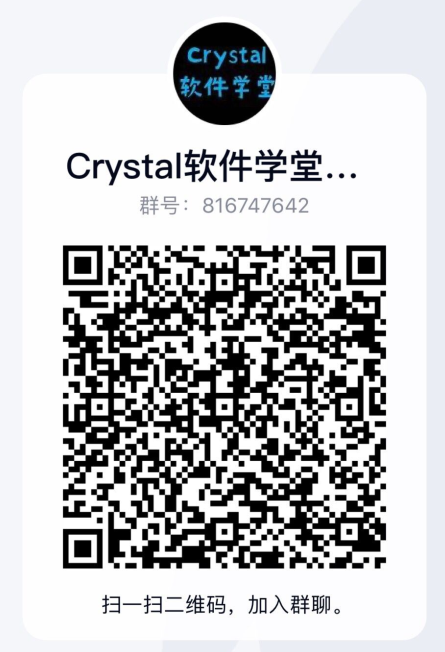

|
作者:Crystal软件学堂 bilibili视频教程地址:https://space.bilibili.com/5782182 本文版权归作者和博客园共有,欢迎转载,但未经作者同意必须保留此段声明,且在转载文章页面给出原文连接。 如果你觉得文章对你有所帮助,烦请点个推荐,你的支持是我更文的动力。 文中若有错误,请您务必指出,感谢给予我建议并让我提高的你。 |





 浙公网安备 33010602011771号
浙公网安备 33010602011771号